怎么关闭win11的最近文件 Win11最近使用的文件如何关闭
更新时间:2024-10-16 15:53:04作者:xiaoliu
Win11最近文件功能使得我们可以更方便地访问最近使用过的文件,但有时候我们可能希望关闭这个功能,保护文件隐私,关闭Win11最近文件的方法很简单,只需要在设置中的个性化选项中找到任务栏并在其中关闭最近使用的文件即可。这样一来系统将不再显示最近使用的文件,确保您的文件隐私得到了更好的保护。
方法如下:
1.首先,点击下面的开始菜单。选择“设置”,打开设置界面。
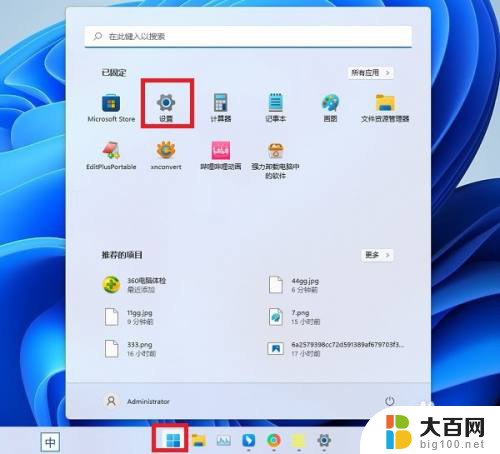
2.然后点击个性化,点击“开始”选项。
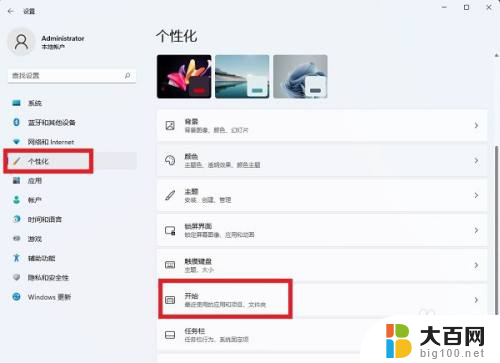
3.进入开始界面后,关闭“显示最近添加的应用”选项后面的开关。关闭“在开始中显示最近打开的项目”。
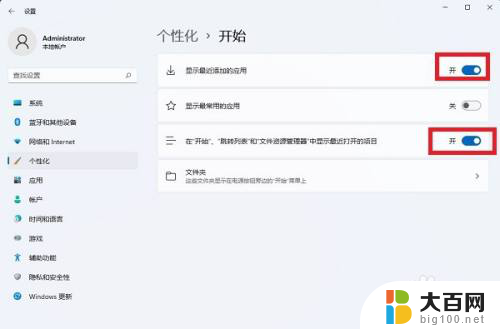
4.最后再次点击开始菜单,可以发现“推荐项目”已经关闭。

以上就是关于怎么关闭win11的最近文件的全部内容,有出现相同情况的用户就可以按照小编的方法了来解决了。
怎么关闭win11的最近文件 Win11最近使用的文件如何关闭相关教程
- win11如何关闭预览的文件 Windows文件预览关闭方法
- win11输入法自动怎么关闭 Win11最新输入法关闭教程
- win11关闭左侧小组件 关闭Win11桌面小组件的方法
- win11关闭自动更新软件 Win11自动更新关闭的详细教程
- win11关闭任务栏,小组件 Win11任务栏小组件如何关闭
- win11附近共享和蓝牙传输不同 Win11如何轻松分享文件夹
- win11怎么关闭的搜索 Win11如何彻底关闭网络搜索
- 怎么关闭win11下方的搜索 Win11彻底关闭搜索功能的方法
- win11关闭的设置 WIN11系统如何关闭Windows功能
- win11家庭中文版windows功能的开启 WIN11系统如何关闭Windows功能
- win11文件批给所有权限 Win11共享文件夹操作详解
- 怎么清理win11更新文件 Win11清理Windows更新文件的实用技巧
- win11内核隔离没有了 Win11 24H2版内存隔离功能怎么启用
- win11浏览器不显示部分图片 Win11 24H2升级后图片无法打开怎么办
- win11计算机如何添加常用文件夹 Win11文件夹共享的详细指南
- win11管理应用权限 Win11/10以管理员身份运行程序的方法
win11系统教程推荐
- 1 win11文件批给所有权限 Win11共享文件夹操作详解
- 2 win11管理应用权限 Win11/10以管理员身份运行程序的方法
- 3 win11如何把通知关闭栏取消 win11右下角消息栏关闭步骤
- 4 win11照片应用 一直转圈 Win11 24H2升级后无法打开图片怎么办
- 5 win11最大共享连接数 Win11 24H2版本NAS无法访问怎么办
- 6 win11缩放比例自定义卡一吗 win11怎么设置屏幕缩放比例
- 7 给win11添加动画 win11动画效果设置方法
- 8 win11哪里关闭自动更新 win11如何关闭自动更新
- 9 win11如何更改电脑型号名称 Win11怎么更改电脑型号设置
- 10 win11下面的任务栏的应用怎么移到左边 如何将Win11任务栏移到左侧